CAD2020中文版本已经推出有一段时间了,但是有好多人反映在安装的过程中遇到了很多问题。因此,今天就为大家展示下具体的安装步骤,希望大家都能成功安装。
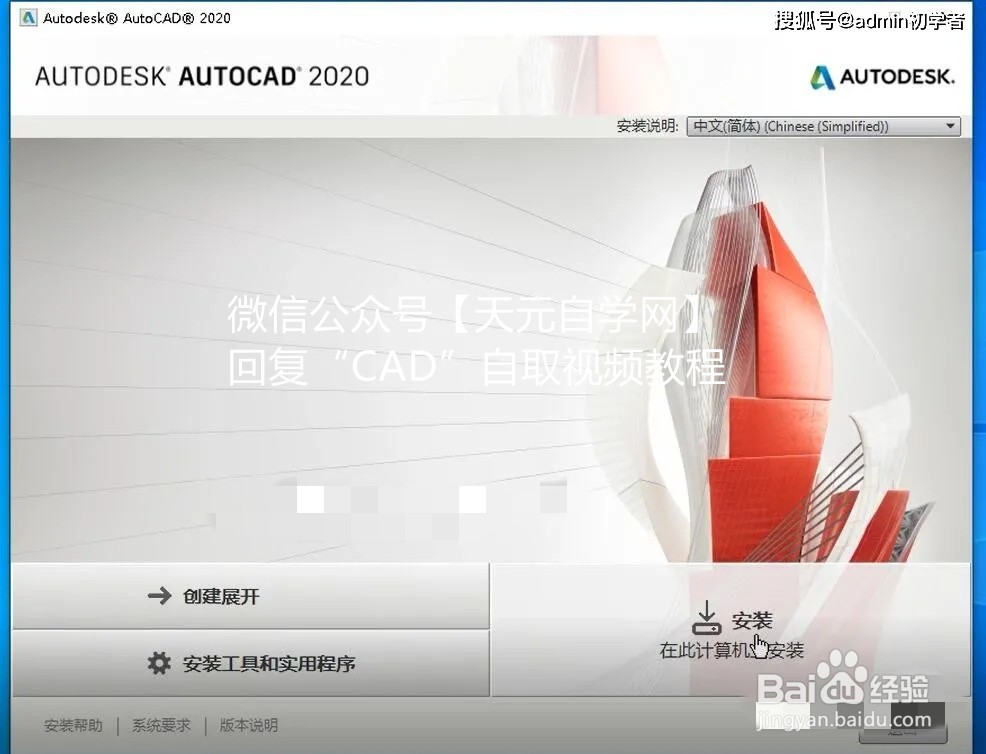
工具/原料
华为P40
windowswin10
CADCAD2020
电脑
关注~公众号:好资源爱分享,自取CAD视频教程
方法/步骤
1
选中软件压缩包,鼠标右击选择【解压】。
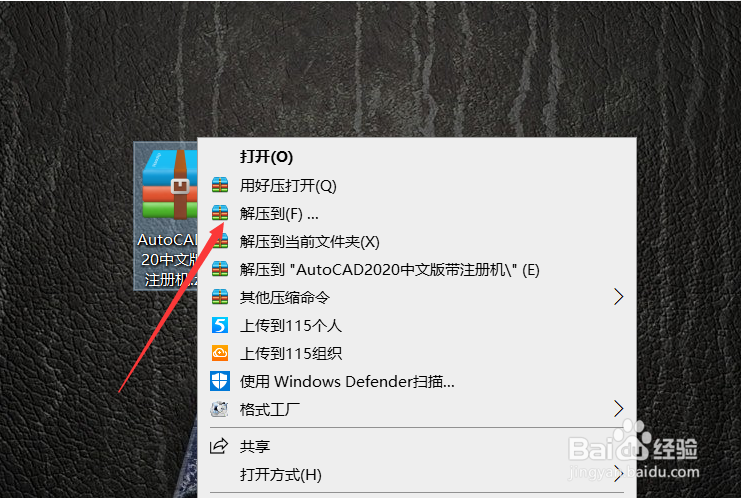
2
文件自解压
点击右侧的【更改】可以改软件解压位置,不懂就保持默认就好,点击确认,然后等待解压完成。
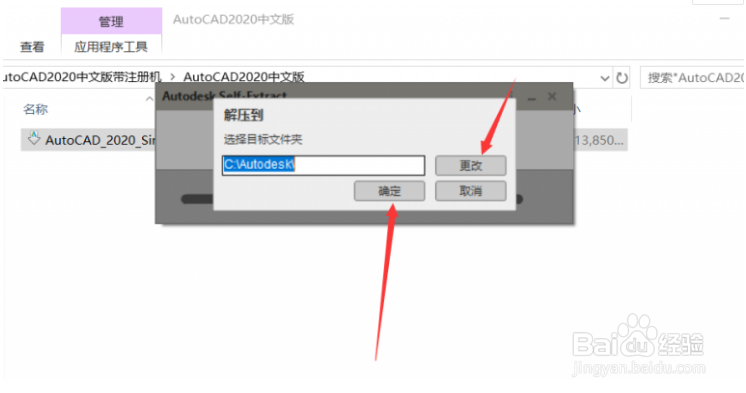
3
解压完成后自动进入安装界面,点击【安装】,随后检查安装要求,等待一下。
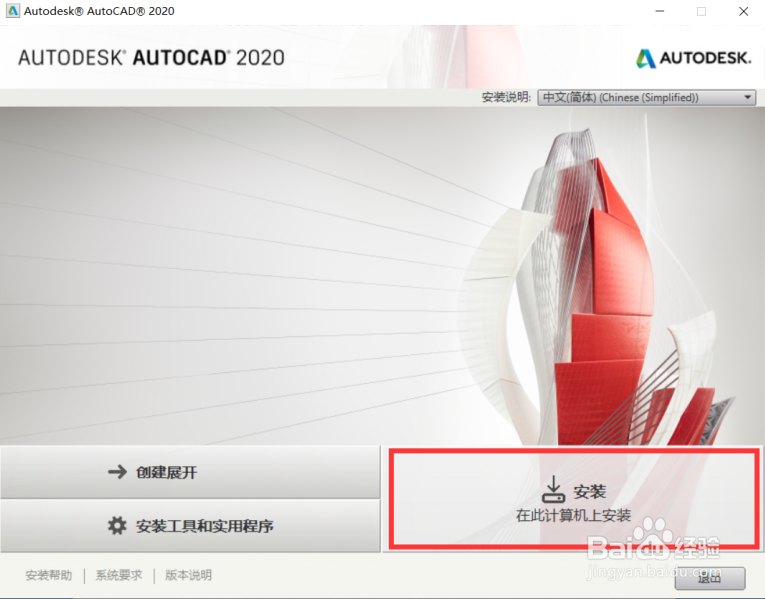
4
选择软件安装位置
注意:如果C盘是机械硬盘,且空间小,那么将盘符 C 直接更改为 D ,然后点击【安装】
如果C盘是固态硬盘,且空间够大 ,点击【安装】就行,这样可以提升软件运行速度。
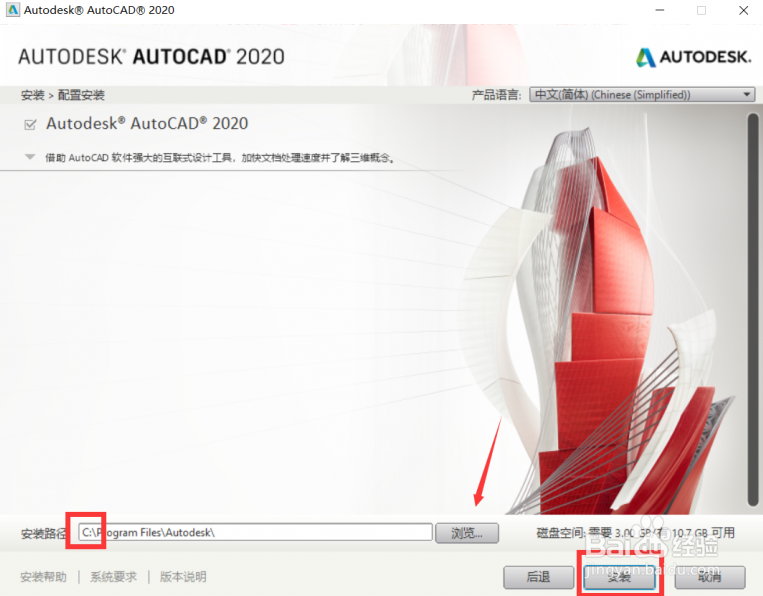
5
等待安装完成
安装过程比较久(大约需要30分钟左右)

6
在解压出的文件夹中找到并打开【序列号】文本文件,将序列号和产品密钥分别填入左图中箭头所指处,然后点击【下一步】。
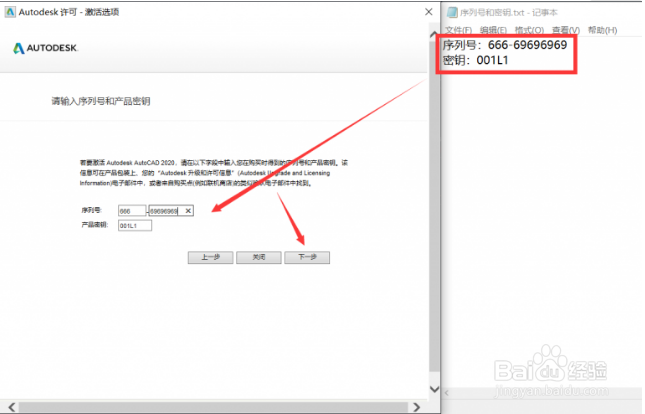
7
到这个界面后,在安装包解压出的文件夹中找到并打开【注册机】文件夹。
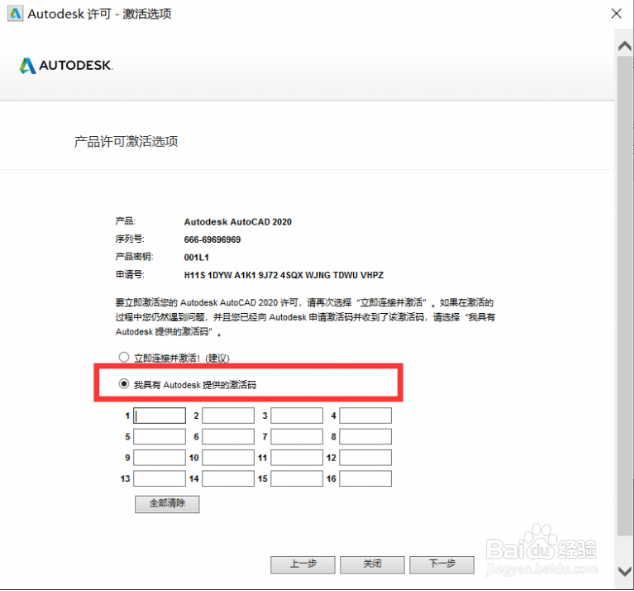
8
选中【Autodesk 2020 注册机】后,鼠标右击选择【以管理员身份运行】。
温馨提示:若打开注册机文件夹后里面没有注册机程序,则需要关闭你电脑杀毒软件和防火墙后再重新解压安装包后打开。
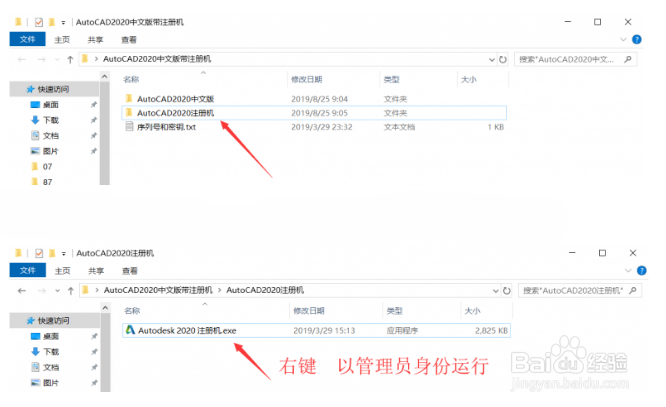
9
看图操作
操作之前把注册机里面的文字删掉
提示:复制和粘贴的时候只能用快捷键“Ctrl+C”和“Ctrl+V”
之后完成安装。
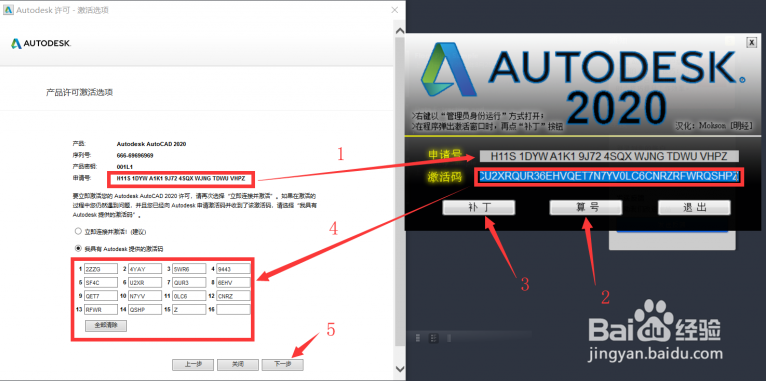 END
END注意事项
本条经验以AutoCAD2020安装为例,讲一下CAD安装方法,希望能帮到大家。从CAD2010到CAD2020安装激活其实原理是一样的,希望大家能够举一反三。
公#重#号—【天元自学网】,自取教程
温馨提示:经验内容仅供参考,如果您需解决具体问题(尤其法律、医学等领域),建议您详细咨询相关领域专业人士。免责声明:本文转载来之互联网,不代表本网站的观点和立场。如果你觉得好欢迎分享此网址给你的朋友。转载请注明出处:https://www.baikejingyan.net/af4a1U28KBQNQ.html

 微信扫一扫
微信扫一扫  支付宝扫一扫
支付宝扫一扫 
